Zusammenfassung
Wie kann man Bilder aus WhatsApp speichern (Android/iPhone)? Wählen Sie Bilder/Fotos aus der Sicherungdatei aus, um sie auf dem iPhone/Android wiederherzustellen. EelPhone WhatsApp Transfer macht es möglich, die WhatsApp Videos/Fotos auf iPhone/Android direkt herunterzuladen, anstatt sie in iCloud oder Google Drive zu speichern.
Für WhatsApp-Benutzer gibt es mehrere Möglichkeiten, mit den man Fotos aus WhatsApp speichern kann. Sie können alle WhatsApp-Nachrichten mit einem Klick auf iCloud oder Google-Drive sichern, aber dadruch werden alle WhatsApp-Daten gespeichert, nicht nur Videos oder Fotos in WhatsApp.
Es braucht mehr Platz, um alle Daten in WhatsApp auf iCloud und Google-Drive zu speichern. Dafür müssen Sie manchmal bezahlen, um den Speicherplatz zu vergrößern. Außerdem sind manche Daten in WhatsApp nutzlos, aber Sie sollten es auf iCloud oder Google-Drive speichern. Deswegen warum laden Sie Videos/Fotos von WhatsApp selektiv auf iPhone/Android/Computer herunter, wie Sie möchten?
- Teil 1: WhatsApp-Bilder automatisch in Galerie speichern
- Teil 2: Wie kann man WhatsApp-Videos in Galerie speichern?
Teil 1: WhatsApp-Bilder automatisch in Galerie speichern
Wir haben vorher Tipps über die Sicherung von WhatsApp-Daten auf iPhone/Android gezeigt, Sie können nämlich die innere Funktion von WhatsApp oder EelPhone WhatsApp Transfer verwenden, dann können Sie WhatsApp-Daten auf iPhone/Android mit einem Klick herunterladen. Aber wenn Sie nur Bilder und Videos aus WhatsApp speichern möchten, gibt es eine andere Möglichkeit, nämlich die Einstellung auf WhatsApp, die alle Videos/Fotos speichern wird, die Sie erhalten haben.
Hinweis: Alle Videos und Fotos werden in iPhone/Android-Album gespeichert. Wenn es vieles gibt, braucht es viel Kapazität, um die Fotos und Videos zu speichern. Sonst sollten Sie nutzlose Fotos und Videos löschen.
Wenn Sie Videos und Bilder aus WhatsApp in Galerie speichern, müssen Sie sie von WhatsApp-Sender speichern. Wenn Sie Videos und Bilder von anderen erhalten haben, können Sie die Einstellungen auf WhatsApp direkt aktivieren.
Öffnen Sie WhatsApp auf Android/iPhone, Einstellungen>Chats>Auf Kamerarolle speichern Wenn Sie Videos/Fotos von einer Chatgruppe oder einem Freund speichern möchten, können Sie einfach das Chat-Fenster öffnen und den Namen des Kontakts oder der Gruppe klicken, um den Kontaktinfo oder Gruppeninfo zu öffnen, wo Sie die Einstellung in Kamerarolle speichern oder im gewünschten Ordner aktivieren können.
Alle Videos und Fotos werden im Kamerarollen-Ordner auf Ihrem iPhone oder Android-Gerät gespeichert. Wenn der Speicher voll ist, sollte Sie zuerst die nutzlosen Daten direkt speichern.
Teil 2: Wie kann man WhatsApp-Videos in Galerie speichern?
Um mehr Speicherplatz auf dem iPhone zu sparen, können Sie Fotos/Videos aus WhatsApp auf den Computer herunterladen und dann alle Fotos und Videos auf iPhone löschen.
EelPhone WhatsApp Transfer Tool ist ein guter Helfer für Backup und Wiederherstellung der Daten, einschließlich WhatsApp-Chat-Daten. Es ist auch eine gute Methode für Sie, damit Sie WhatsApp-Daten zwischen Geräten und Computer zu verwalten. Wenn Sie nur Bilder und Video von WhatsApp speichern möchten, ist seine Backup-Funktion ausreichend. Von unterem Artikel erhalten Sie die einfache Anleitung.
Schritt 1: Laden Sie EelPhone WhatsApp Transfer Tool herunter, von der Hompage klicken Sie „WhatsApp“.
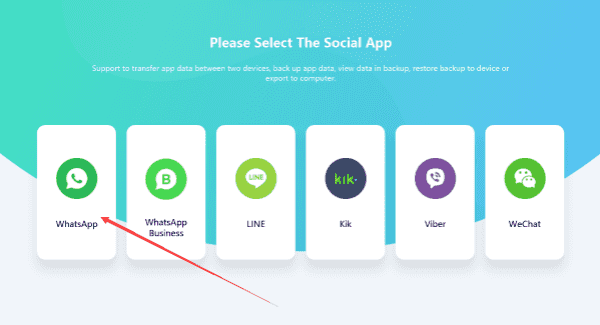
Schritt 2: Auf der linken Seite gibt es alle Sozial-Apps. Auf der linken Seite steht „WhatsApp Backup“.
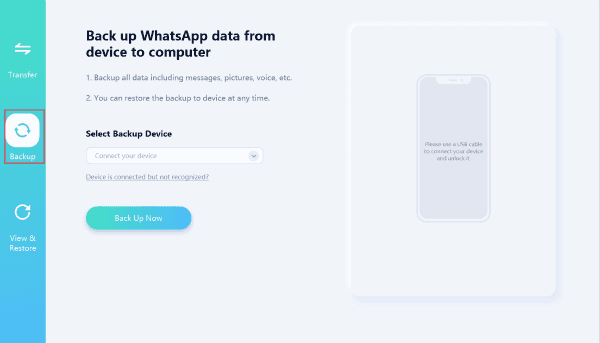
Schritt 3: Verbinden Sie Ihr iPhone mit Computer über USB-Kabel. Sobald Sie mit dem Tool verbunden sind, klicken Sie „Jetzt sichern“, um Videos/Fotos aus WhatsApp von iPhone auf den Computer zu übertragen.
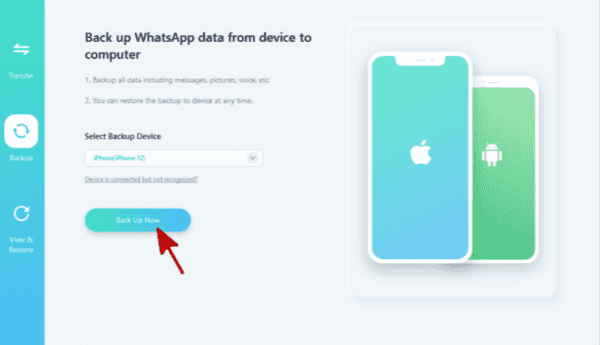
Schritt 4: Es dauert ein paar Minuten, um Videos/Fotos von WhatsApp auf iPhone herunterzuladen. Halten Sie bitte während des Prozesses die Verbidung.

Schritt 5: Wenn der Prozess abgeschlossen ist, können Sie eine Vorschau machen, um alle WhatsApp-Nachrichten auf dem iPhone zu sehen.
Hinweis: Diese Schritte oben sind für iDevice geeignet. Wenn Sie Android benutzen, schließen Sie einfach Android-Handy an den Computer und folgen Sie der Anleitung auf der Software, um Android-Videos auf dem Computer zu sichern.
Auch wenn Sie das Tool nicht verwenden können, um Fotos/Videos von WhatsApp auf Android direkt auf Computer herunterzuladen, können Sie zwei Funktionen von EelPhone WhatsApp Transfer verwenden: Wenn Sie iPhone/iPad benutzen, dann verwenden Sie die Funktion „WhatsApp-Nachrichten übertragen“, um WhatsApp von Android auf iPhone zu übertragen. Dann verwenden Sie die Funktion „WhatsApp-Nachrichten sichern“ und behandeln Sie wie oben beschrieben, dann können Sie Videos/Fotos von WhatsApp auf dem PC speichern.
Hannah
Der Artikel wurde zuletzt am 30.12.2021

Gefällt mir
 Vielen Dank für Ihr „Gefällt mir“!
Vielen Dank für Ihr „Gefällt mir“!




